自動WindowsUpdateの構成
Windows Updateは、コンピューター上で実行され、Microsoftの最新のソフトウェアパッチでWindowsのコピーを最新の状態に保つWindows機能です。これは、定期的にインターネットに接続し、WindowsUpdateが最後に実行されてからリリースされた更新プログラムをダウンロードしてインストールすることによって行われます。 Windows Updateの構成方法を変更する場合は、変更できます。 Windows 7を使用している場合は、最初に[スタート] | [スタート]に移動します。コントロールパネル| WindowsUpdate。 (図1を参照)
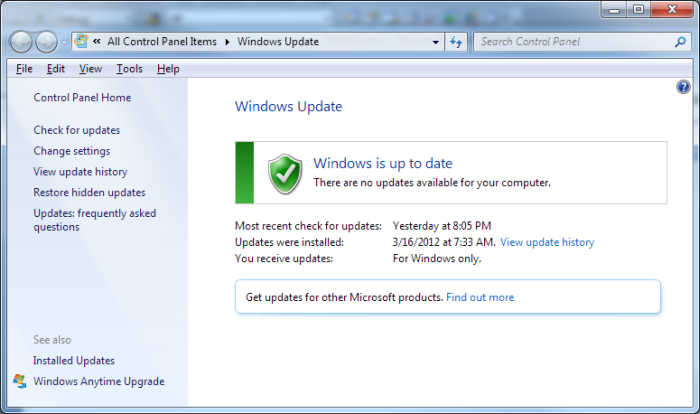
図1. [WindowsUpdate]ダイアログボックス。
ダイアログボックスの左側にある[設定の変更]をクリックすると、WindowsはWindowsUpdateを操作するための設定を表示します。 (図2を参照)
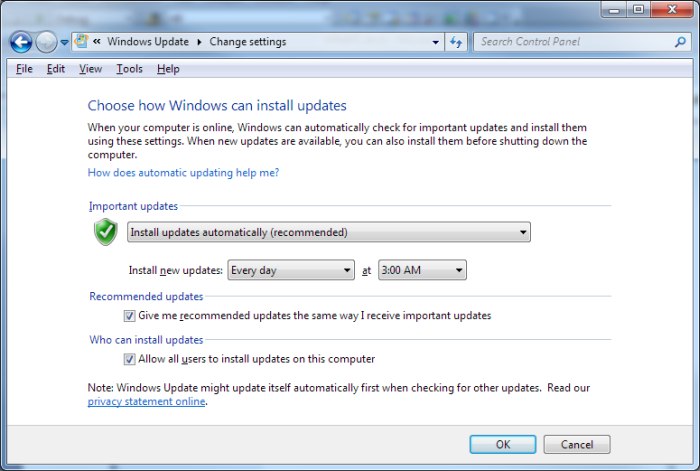
図2.WindowsUpdateの[設定の変更]ダイアログボックス。
上部のドロップダウンリストボックスを開くと、次のいずれかのオプションを選択できます。
-
アップデートを自動的にインストールします(推奨)
更新をダウンロードしますが、インストールするかどうかを選択します更新を確認しますが、ダウンロードしてインストールするかどうかを選択します*更新を確認しないでください(非推奨)
次の2つのドロップダウンリストでは、アクションをいつ実行するかを指定できます。曜日を選択することも、毎日インストールすることもできます。更新プロセスを実行する時刻を選択することもできます。画面のチェックボックスをオンにすることで、推奨される更新を重要な更新と同じ方法で処理する必要があるかどうか(Microsoftは更新を重要、推奨、またはオプションとして分類します)、およびすべてのユーザーがコンピューターに更新をインストールできるかどうかを指定できます。
Windows Updateの動作の構成が完了したら、[OK]をクリックして新しい構成を有効にします。
既定では、Windows10はコンピューターを自動的に更新します。 Windows 10システムが正しく更新されていることを確認し、いくつかの設定を微調整することができます。検索ボックスに「WindowsUpdate設定」(引用符なし)と入力し、Enterキーを押します。 WindowsはWindowsUpdate画面を表示します。 (図3を参照)
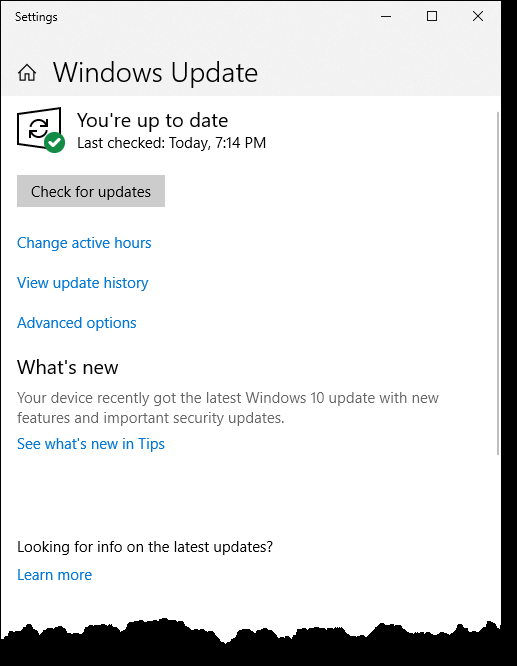
図3. [設定]ウィンドウの[WindowsUpdate]セクション。
ここから、他のオプションの中でも、アクティブな時間を変更したり、更新履歴を表示したりできます。 [アクティブ時間の変更]をクリックして、コンピューターを使用する可能性が高い時期をWindowsに通知します。 (図4を参照)

図4.WindowsUpdateのアクティブ時間のポップアウト。
Windowsには、ニーズに合わせてWindows Update設定を構成するのに役立つ、さらにいくつかのオプションが用意されています。 [詳細オプション]をクリックすると、Windowsに[詳細オプション]画面が表示されます。 (図5を参照)
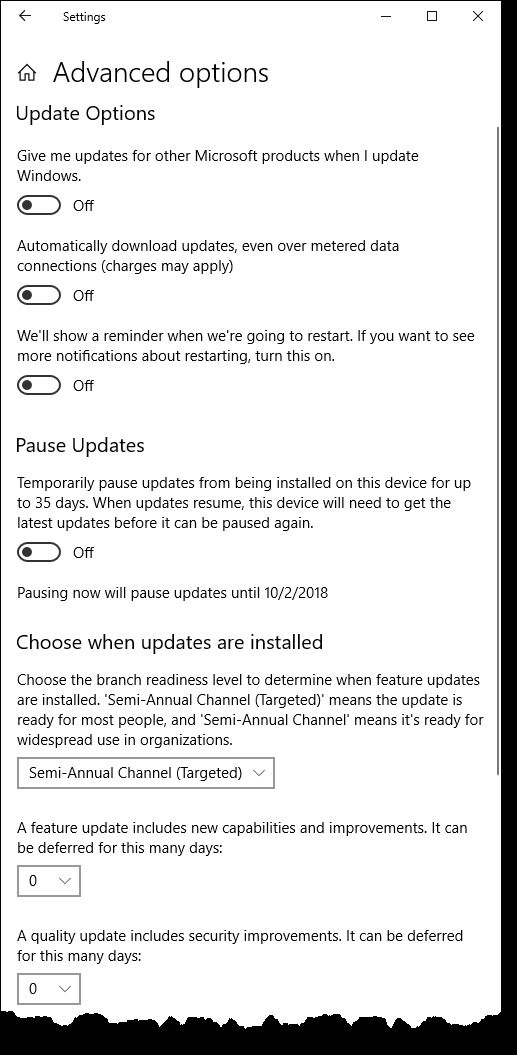
図5.WindowsUpdateの[設定]ウィンドウの[詳細オプション]セクション。
次の更新オプションをオンまたはオフにできます。
-
Windowsを更新するときに、他のMicrosoft製品の更新を教えてください。
-
従量制のデータ接続を介しても、更新を自動的にダウンロードします(有料の場合があります)
-
再起動するときにリマインダーを表示します。再起動に関する通知をもっと表示したい場合は、これをオンにします。
コンピューターまたはデバイスへの更新のインストールを一時的に一時停止するオプションもあります。もう1つのオプションは、更新プログラムをいつインストールするかを選択することです。ブランチの準備レベル(半年ごとのチャネル(ターゲット)または半年ごとのチャネル)を選択するオプションがあります
機能の更新がいつインストールされるかを決定します。機能の更新は、0日から365日まで延期できます。セキュリティの改善を含む品質の更新は、0日から30日まで延期できます。
Windows Updateの設定は、オプションボタンをオンまたはオフにして、設定画面を終了するとすぐに有効になります。
Windows Updateは、システムの電源がオンになっている場合にのみ正しく機能することに注意してください。したがって、この機能を深夜に実行するように設定した場合(これは非常に一般的です。その場合はコンピューターを使用していません)、コンピューターを一晩中実行したままにする必要があります。代わりに、コンピューターの電源をオフにすると、次にコンピューターの電源をオンにしたときにWindowsUpdateが実行されます。
このヒント(12336)は、Windows7および10に適用されます。